iPhoneへ転送して閲覧することが可能です。
ビジネスマンの方などは、パソコンで作成した資料を
移動中に確認することも多いはずです。
しかし混雑する電車やバスでノートパソコンを開くと、
周りの人の迷惑になってしまうこともあります。
そんな時はパソコンで作成した資料をiPhoneへ転送、移行して、
確認作業をしてはいかがでしょうか?
今回はWordファイルやExcelファイル、PDFファイルをパソコンから
iPhoneへ転送、移行する方法です。
まずはパソコンのiTunesソフトを起動します。
もしiTunesソフトをインストールしていない場合は、こちらからダウンロードしてください。
 iTunesダウンロードサイトへ
iTunesダウンロードサイトへ
iTunesソフトを起動し、ある設定を確認します。
上部メニューの「編集」→「設定」をクリックします。

開いた設定画面の①「詳細」をクリックします。
そして②赤枠部分、
「ライブラリの追加時にファイルを[iTunes Media]フォルダーにコピーする」に
チェックが入っているかを確認、チェックが入っていない場合はチェックします。

それではファイルをiTunesライブラリに追加します。
簡単な方法はパソコン内のファイルをiTunes上にドラッグ&ドロップする方法です。
iTunesソフトの左メニューにある①「ブック」をクリックし、
上部②「PDF」を選択し、ファイルをドラッグ&ドロップします。
これでライブラリにファイルが追加されました。

また上部メニューの「ファイル」→「ファイルをライブラリに追加」で
ファイルを追加することもできます。

「ファイルをライブラリに追加」をクリックし、
ライブラリに追加したいファイルを選択し、クリックします。

するとiTunesのライブラリに選択したファイルが追加されます。
一度に複数のファイルをライブラリに追加する場合は、こちらの方法が便利です。

次にiPhoneをパソコンに繋ぎ、ファイルを転送、同期させます。
iPhoneを繋ぐとiTunesソフトの左メニューにデバイス、iPhoneが認識されます。
①デバイスをクリックし、上部の②「ブック」を選択します。
表示された画面の③「ブックを同期」にチェックを入れます。
同期するファイルが全ての場合は④の「全てのブック」を選択します。

同期するファイルを選択したい場合は、①「選択したブック」にチェックを入れ、
②のiPhoneへ転送、同期したいファイルを選択します。
そして右下にある「適用」ボタンをクリックします。
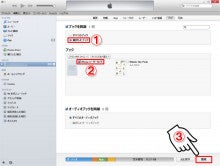
これでパソコンにあるWordファイルやExcelファイル、PDFファイルを
iPhoneへ転送、同期、ダウンロードできました。
「iBooks」アプリ起動すると転送したファイルが表示され、閲覧できます。

 「iBooks」ダウンロードはこちら(無料)
「iBooks」ダウンロードはこちら(無料)
またLightning接続が可能なUSBフラッシュメモリも便利です。
パソコンからWordやExcel、PowerPointなどを
iPhoneやiPadへ簡単に転送し持ち運ぶことができるので便利です。
写真や動画のバックアップはもちろんアドレス帳もバックアップ可能で、
アプリを使用すればフラッシュメモリ内の音楽や動画も再生可能です。
小さいので持ち運びも便利です。
 Lightning接続USBメモリー iBRIDGE
Lightning接続USBメモリー iBRIDGE

今までの手順が複雑で理解できないという方は、
オンライストレージサービスを利用し、パソコンとiPhoneのファイルを同期します。
無料ストレージサービスと容量は以下の通りです。
Yahoo!ボックス(5GB)
Googleドライブ(最大15GB)
Dropbox(2GB)
SkyDrive(7GB)
Box(10GB)
SugarSync(5GB)
それぞれのサービスはiPhoneへアプリをダウンロードして利用します。
またパソコンからiPhoneへファイルを転送する、
パソコ ンのフリーソフト「i-FunBox」を利用するのも便利です。
 パソコンとiPhone間ファイル転送ソフト「i-FunBox 」ダウンロードへ
パソコンとiPhone間ファイル転送ソフト「i-FunBox 」ダウンロードへ
あなたの使いやすい方法で試してみてください。
記事が役に立ったという方は応援お願いします。
 人気ブログランキングへ
人気ブログランキングへ